あらゆるタイプのあらゆるビデオをアップスケール
- 高級解像度
- ビデオをシャープにする
- ビデオノイズを取り除く
- ビデオの揺れを減らす
-



高級解像度
ぼやけたりピクセル化されたりした動画にうんざりしていませんか?「解像度をアップスケール」の横にあるチェックマークにチェックを入れるだけで、ぼやけた動画をすぐに鮮明な動画に変換できます。さらに、出力設定を調整して、動画の解像度を360pから720p、720pから1080p、1080pから4Kなど、様々な解像度に上げることができます。動画のアップスケール処理は簡単です。家族動画、プレゼンテーション、その他の個人的な動画をアップグレードするのに最適です。
-

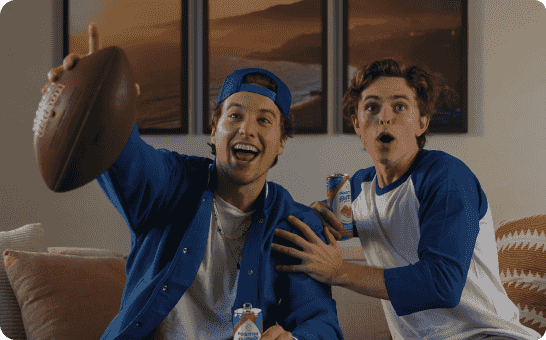

ビデオをシャープにする
「明るさとコントラストを最適化」ボタンを使用すると、低照度動画の補正、動画のシャープネスの向上、暗い動画の明るさ調整が可能です。この動画色補正ソフトウェアは、夜間撮影、露出不足、色褪せた映像を鮮やかで自然な映像に仕上げます。つまり、低照度動画補正ツールでは、明るさ、コントラスト、彩度、シャープネスを調整できます。
-



ビデオノイズを取り除く
古いカメラや低照度環境での撮影では、動画が粗くなってしまうことがよくあります。背景ノイズを除去して動画をきれいにするには、「動画ノイズを除去」の前のチェックマークにチェックを入れてください。動画ノイズ低減アルゴリズムが各フレームを分析し、粒状感、ピクセル化、色アーティファクトを低減しながら、元のディテールを保ちます。古い動画をきれいにして、洗練された動画を作りたいですか?AnyRec Video Enhancerを今すぐお試しください!
-



ビデオの揺れを減らす
旅行のVlogやアクションシーンをスマートフォンで撮影すると、動画にブレや揺れが残ってしまうことがあります。そんな時、AnyRec Video Enhancerは高度な手ぶれ補正技術を搭載し、揺れのある動画を安定させます。手ぶれを軽減し、動画のジッター、振動、微細な揺れを簡単に除去できます。
-







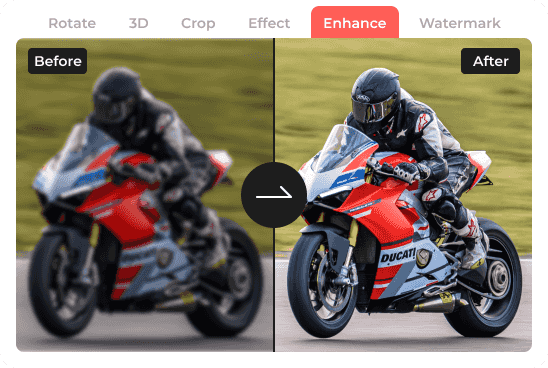

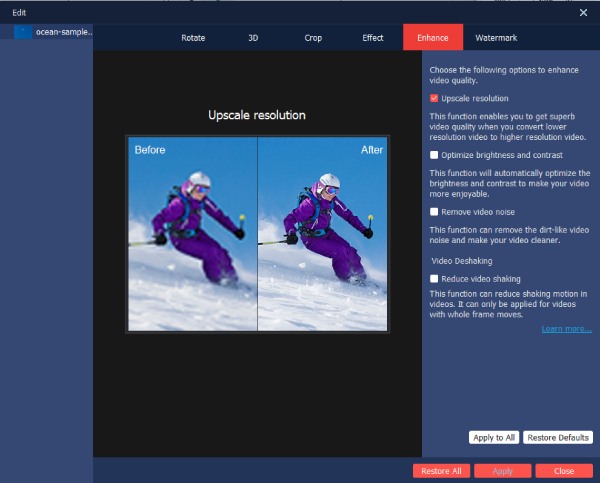
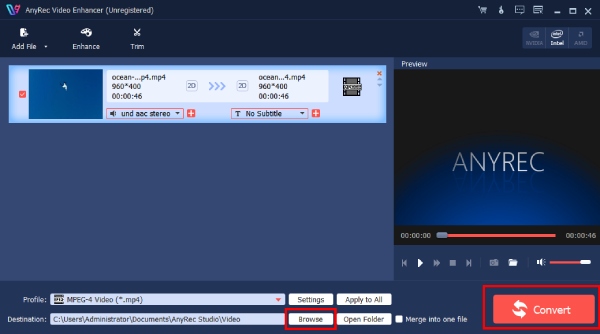


 480p ビデオを AnyRec Video Enhancer で変換したところ、素晴らしい結果が得られました!現在、HDビデオであることが判明しました。大きな改善。
480p ビデオを AnyRec Video Enhancer で変換したところ、素晴らしい結果が得られました!現在、HDビデオであることが判明しました。大きな改善。




